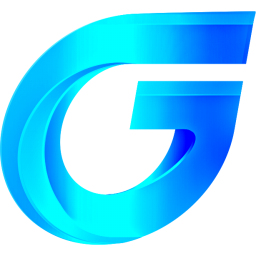
浩辰3D 2022免费版下载(GstarCAD3D 2022)
官方最新版- 软件大小:4.41 GB
- 软件语言:简体中文
- 更新时间:2024-09-21
- 软件类型:国产软件 / 3D制作类
- 运行环境:WinXP, Win7, Win8, Win10, WinAll
- 软件授权:免费软件
- 官方主页:https://www.gstarcad.com/
- 软件等级 :
- 软件厂商:苏州浩辰软件股份有限公司
- 介绍说明
- 下载地址
- 精品推荐
- 相关软件
- 网友评论
GstarCAD3D 2022提供钣金设计功能,可以在软件上直接使用官方提供的模板创建新零件,从而开始设计钣金,支持草图绘制功能,可以使用软件提供的2D绘图功能设计零件,也可以使用3D功能直接将绘图内容创建模型,支持多种钣金特征编辑,包含平板、多边弯、边轮廓弯边、凹坑、二折弯角、孔等特征编辑功能,并且提供新手模式,大部分操作都会提示文字介绍内容,让用户可以轻松设计钣金,设计零件,设计转配内容,软件功能还是比较多的,界面显示曲面编辑、PMI编辑,仿真设计,3D打印等功能,如果你需要这款软件就下载吧!
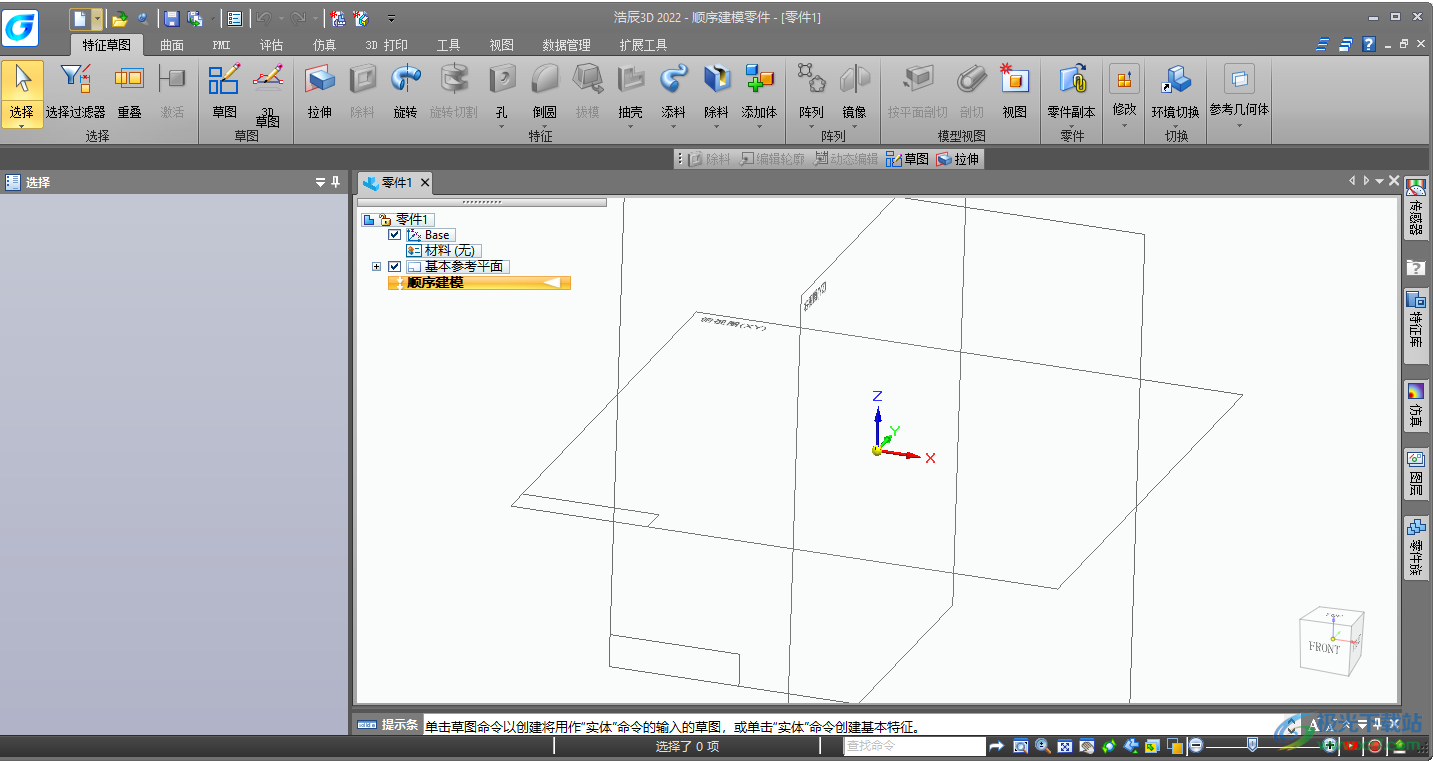
软件功能
强大的兼容性和扩展性,高效快速迁移主流CAD数据
支持主流3D原生和通用文件的导入,并可对数据进行直接编辑和设计变更。可导出各环节所需的3D及2D数据,支持与主流的PLM/PDM系统的集成,3D数据应用于产品全生命周期。
智能参数建模技术,直接编辑3D模型,加快产品设计
智能参数建模技术可更快、更轻松地创建和编辑3D模型。完美融合直接建模的速度和简便性、及参数化设计的灵活性和可控性。还可像处理本机文件一样处理多CAD数据,无缝衔接整个生态链。
百万级零件的大型装配体,仍然保持优良性能
轻松地创建和管理超大型装配,能够快速检测并修复零部件之间的冲突和干扰问题、生成装配说明。百万级零件装配体流畅操作,软件性能不受任何影响,无需高昂的硬件设备投入从而降低企业成本。
直观的用户界面和主流的操作习惯,获得极致高效的3D体验
基于Windows操作环境开发,高效的人机交互界面设计,与国际主流3D软件一致的操作习惯;融合国内用户的设计需求,更贴合用户,快速上手,保障工作的延续性。
完整的2D+3D一体化,2D图纸与3D模型数据互通
基于3D模型快速生成符合国标的2D工程图,快速完善图纸信息;3D数据的变更直接关联到工程图,数据无误更高效;数据无缝导出至浩辰cad进一步应用,从设计到制造的业务流程,浩辰软件提供2D+3D一体化解决方案。
丰富的标准件库,海量资源无缝集成
丰富全面的标准件库,以及海量的供应商外购件模型通过云端直接下载装配,并且持续更新,强大的功能结合丰富的零部件库大幅提升设计效率。
软件特色
1、按平面剖切
使用1到3个关联或非关联的剖切平面创建模型的3D剖视图。该剖切可能切穿整个零件,也可由切割平面的交线定界。
2、剖切
通过模型创建剖视图,以便查看、测和获取PMI
3、零件副本
将选定零件的副本作为基本特征或构造插入
4、缝合
通过缝合多个片体曲面来创建构造曲面。
·此命令对于连接导入的曲面非常有用。
·如果缝合曲面形成封闭空间体,则可以选择将实体指定为基本特征。
·可以在缝合曲面选项对话框中设置用于公差和曲面修复的缝合曲面选项。
5、钣金设计
折弯、冲压、成型等全面的钣金功能
自动化折弯参数获得精准的钣金展开
自动获取重量、周长和表面积信息快速报价
6、零部件建模
基于历史特征关系的参数化顺序建模
对模型结构直接编辑修改的快速建模
完美融合两种建模方式,按需自由切换
7、逆向工程
支持3D扫描的网格数据导入和处理
实现难以直接建模的复杂结构逆向建模
还可输出至3D打印机直接打印3D实体
8、替换面
替换零件的选定面。
替换面可以是构造曲面、参考平面或零件上的其他面。替换多个面时,被替换的面不能相互接触。
当您用构造曲面替换面时,完成特征的时候将自动隐藏结构曲面。
如果正在替换的面上的边已应用倒圆,则在完成替换面操作后重新应用倒圆。
9、分割
使用相交几何体分割曲线。
可以选择关键点、曲线、参考平面或曲面作为分割曲线的元素。
分割构造曲线,则更容易构造其他特征,如有界曲面、修剪曲面、法向拉伸或法向除料。
10、投影
通过将选定曲线投影到曲面来创建曲线。
可沿矢量或曲面法线投影曲线。也可以使用此命令来将点投景到平面上。
通过命令条来指定您要投影弹个元素、一条元素链、一个点还是整个草图。
11、直纹
按指定方向延伸选定的边以创建一个曲面。
可以指定直纹曲面的类型为切向连续、垂直于面、与平面成角度、自然或沿轴。
使用说明
1、下载软件以后启动GstarCAD3D Setup.exe就可以开始安装软件,安装结束提示有三十天的试用时间
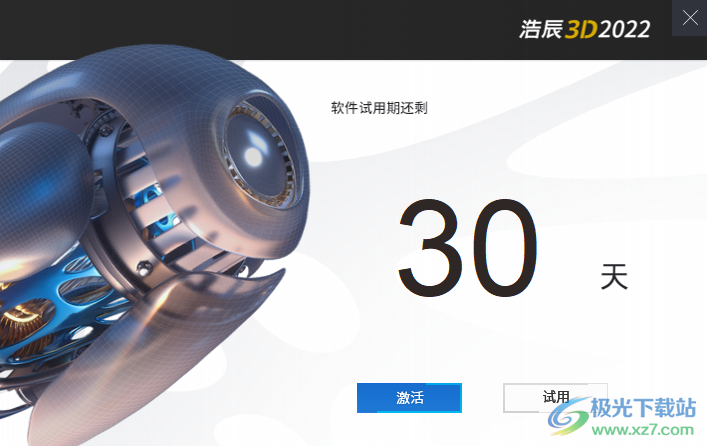
2、试用时间结束就可以使用补丁KeyGen.exe继续破解,从而获得新的三十天试用,可以无限循环
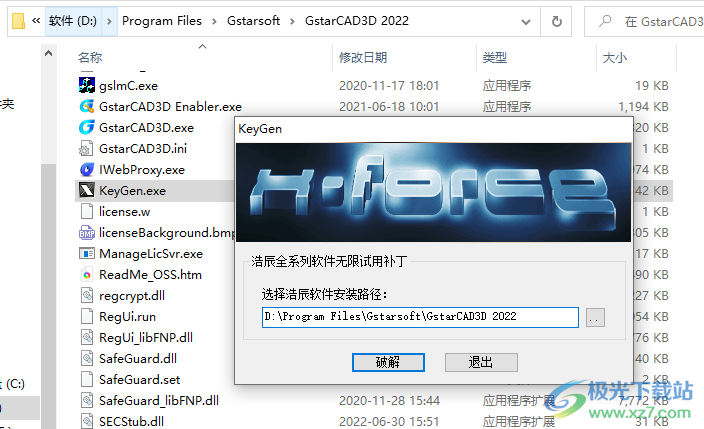
3、设置浩辰软件的安装路径,点击破解就可以获得新的试用权限
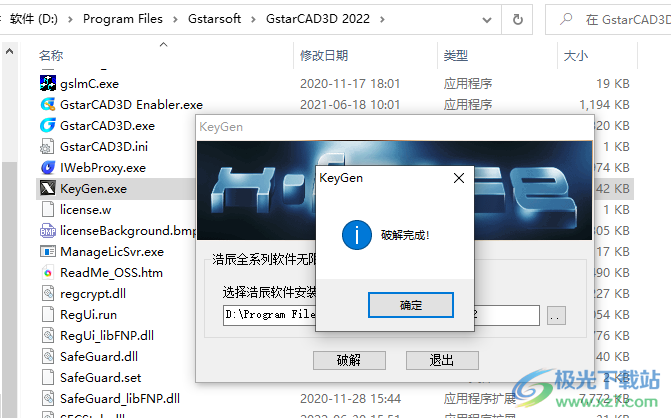
4、软件界面如图所示,可以开始新建零件,可以在顶部选择适合的工具编辑零件
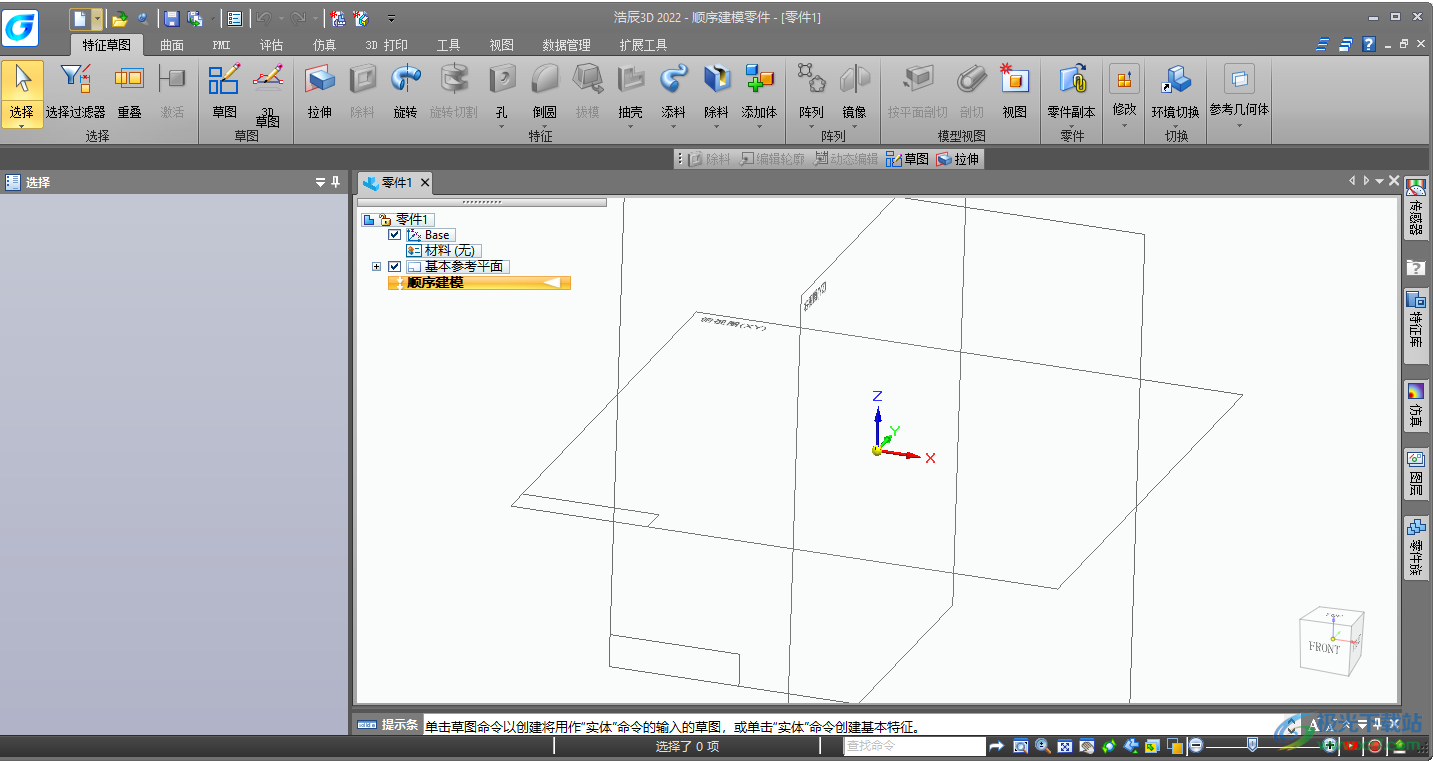
5、拉伸
创建拉伸特征、拉伸或除料。
沿着笔直路径拉伸轮廓。
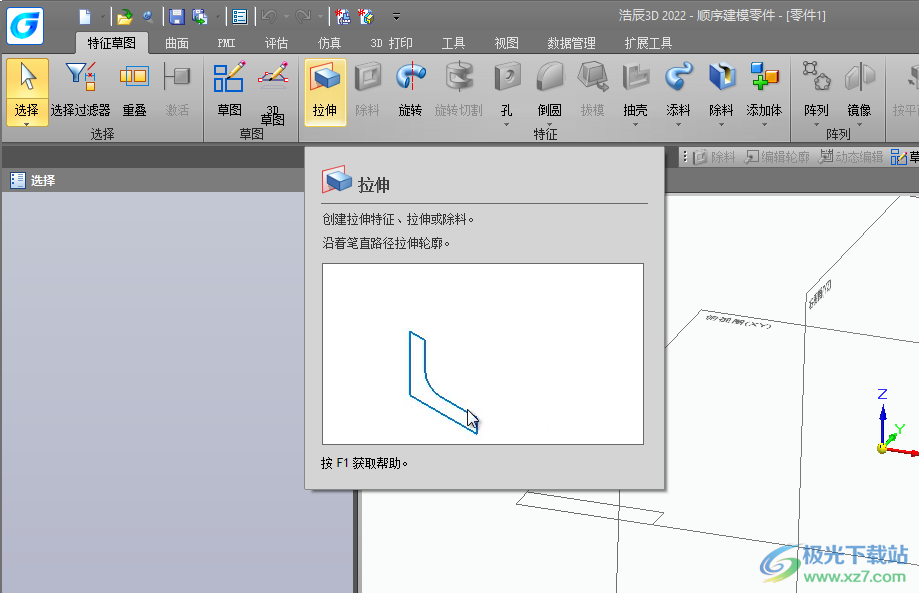
6、旋转
创建旋转拉伸特征或创建旋转拉伸或除料。
需要将现有轮廓和直线用作旋转轴。
构造基本特征时,必须选择一个封闭轮廓。对模型添加旋转特征时,可以使用开放轮廓或封闭轮廓。
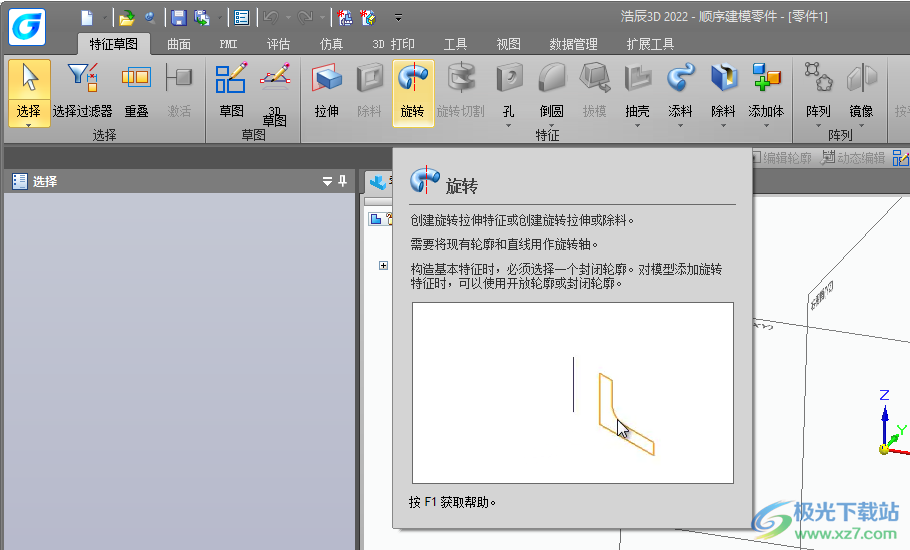
7、边倒圆
对零件的选定边倒圆。
可对内边和外边进行倒圆。
在快速建模环境中,可对零件边应用恒定半径倒圆。
在顺序建模环境中,可以应用恒定倒圆半径、可变半径或二者的组合。
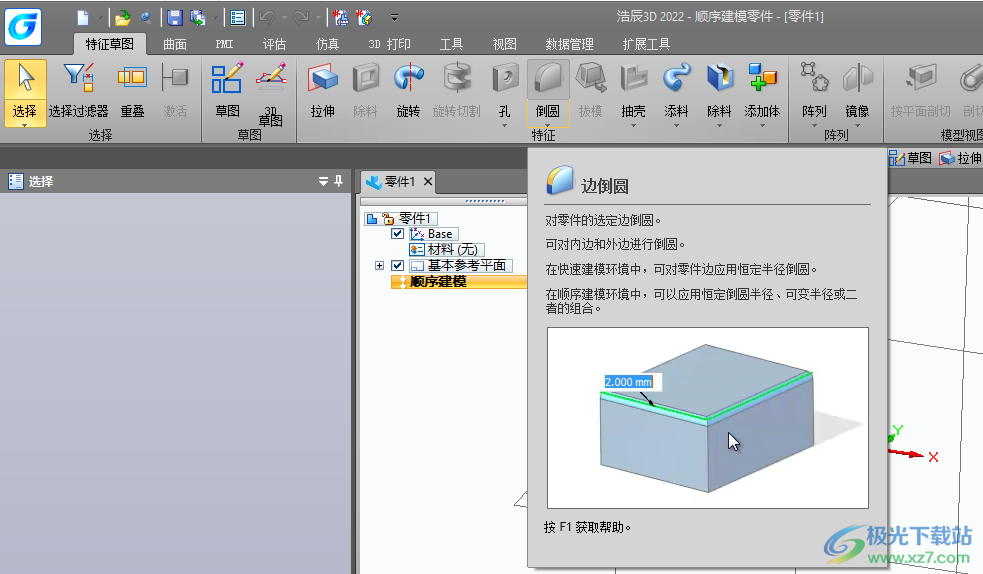
8、[45019]扫掠
通过最多3条路径扫掠多个横截面的方式来创建拉伸。
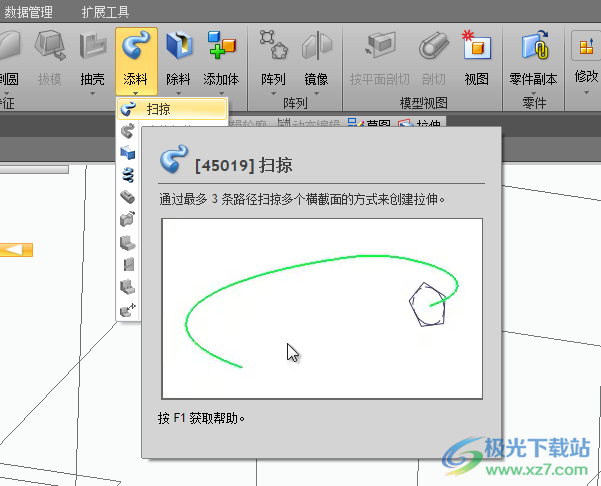
9、[45022]放样
通过连接多个横截面来创建拉伸。
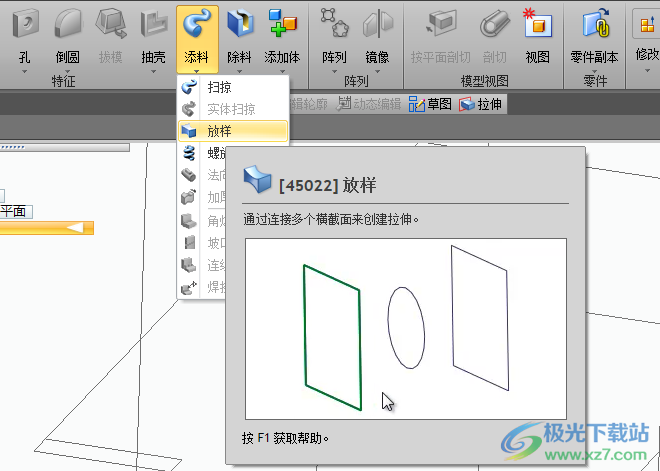
10、[10637]螺旋
在模型中创建螺旋。
创建螺旋时,可以绘制横截面轮廓或从草图中选择轮廓。
可以垂直于螺旋轴放置横截面轮廓。为此,在命令条上单击螺旋选项"按钮,然后在"螺旋选项"对话框中单击"垂直选项。如果选择此选项,显示在命令条上的步骤将会发生改变。

11、[58103]法向
使用输入的曲线抢创建垂直于零件表面的拉伸。
通过拉伸位于面上的封闭曲线,创建垂直于零件面的拉伸。
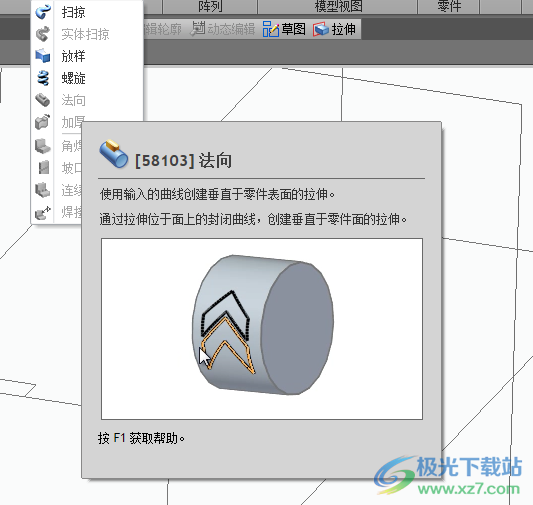
12、[45051]加厚
通过对构造曲面加厚来创建零件几何体。
可以使用此命令从构造曲面来构造实体或修改现有的实体。
无需编辑一个或多个特征,而是可以使用力加厚命令来对立体模型添加必需的材料,这样可以在较短的时间内得到相同的结果。
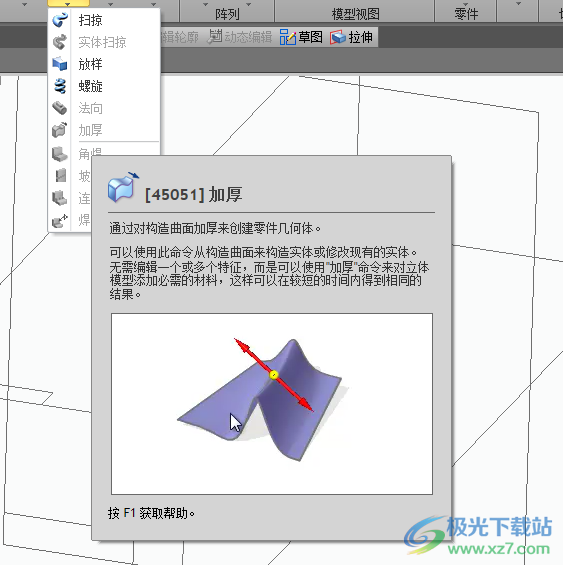
13、[57660]连续点焊
将连续点焊应用于选定的焊缝。
对现有焊缝进行除料以创建一组间断焊缝。可以选择现有的角焊或坡口焊特征,或者选择在其上添加过焊接标注的拉伸特征。
根据所设置的选项,可以指定起始偏置长度、焊缝长度、间隙长度和终止偏置长度。
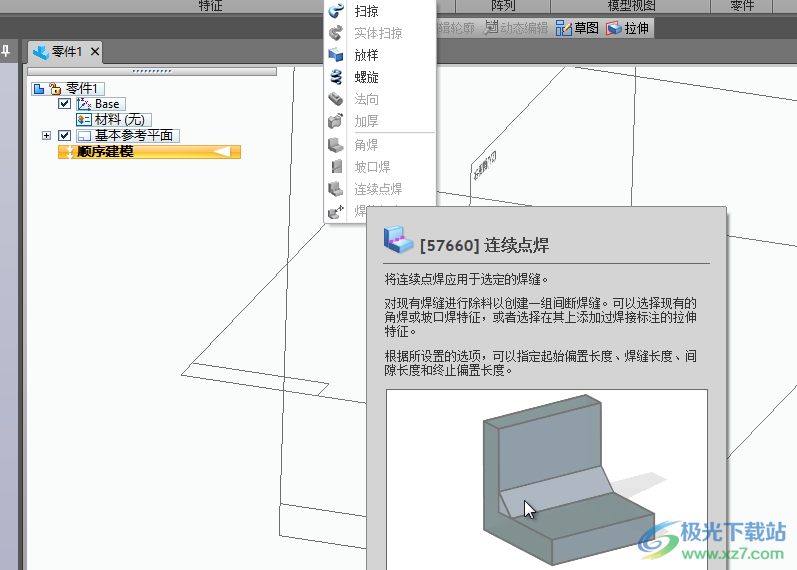
14、抽壳
在整个零件上使用指定的厚度创建开放面和壁。
薄壁特征可以在实体的内部或外部构造,也可以对称于实体的原始曲面构造。可以将薄壁特征构造为具有开放面,也可以构造为不具有开放面。可以使所有壁具有相同的厚度,也可以对各个壁应用不同的厚度。
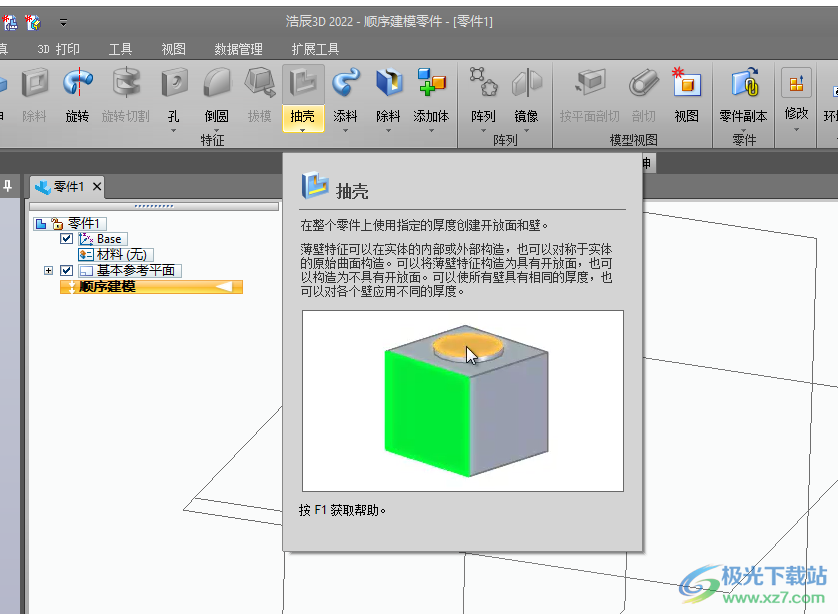
15、仅使零件的选定部分变薄。
肖削薄的区域基于您选择的一组面。
组合输入应始终导致生成闭合空间体。此空间体通过集合所有输入面而形成,包括厚面、开面和封盖面的偏置。
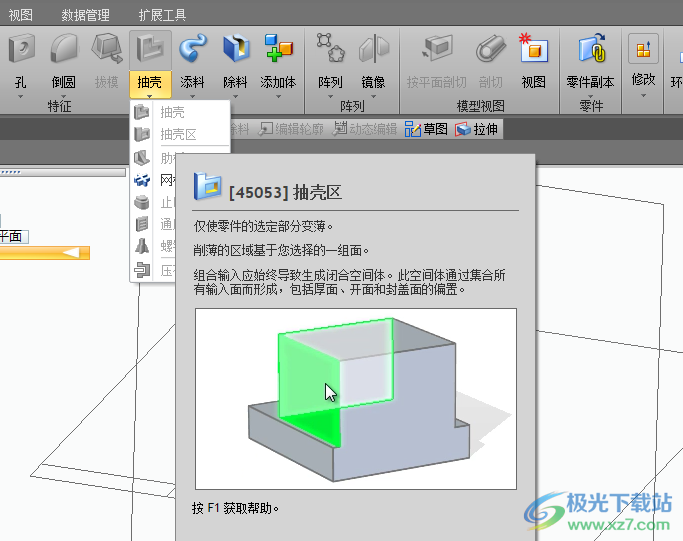
16、在零件上创建肋板特征。
使用“肋板”命令,可通过拉伸轮廓来构造肋板。方向步骤和选择方向"用于控制肋板的形状。
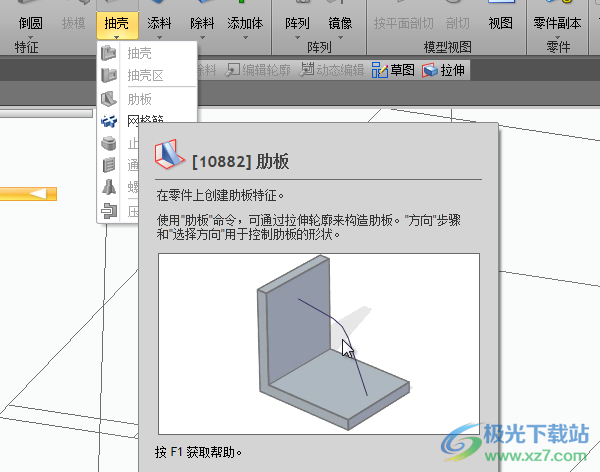
17、仓创建网格筋。
在同一操作中构造的所有网格都将成为单个网格筋特征的一部分。
可以通过绘制几何体草图来构造网格筋,以此作为零件的基本特征。网格筋垂直于草图平面而构造。腹板草图两侧的腹板材料的厚度始终保持对称。
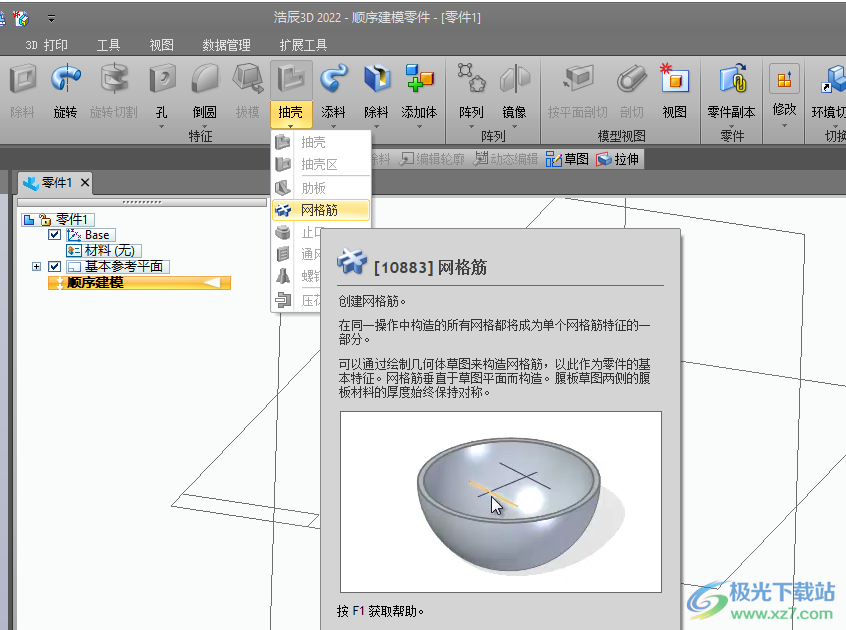
18、沿选定的边创建止口或凹槽特征。
可以指定是添加材料以形成止口,还是移除材料以形成凹槽。无法更改横截面的形状。只能修改控制矩形横截面大小的尺寸。

19、从选定的草图元素中创建通风口特征。
通过从单个现有草图中选择元素来创建通风口特征。草图定义通风口特征的外边界元素、肋板和纵梁。外边界必须为封闭元素,且不能穿过设计模型上的任何曲面。肋板和纵梁可为开放或封闭元素
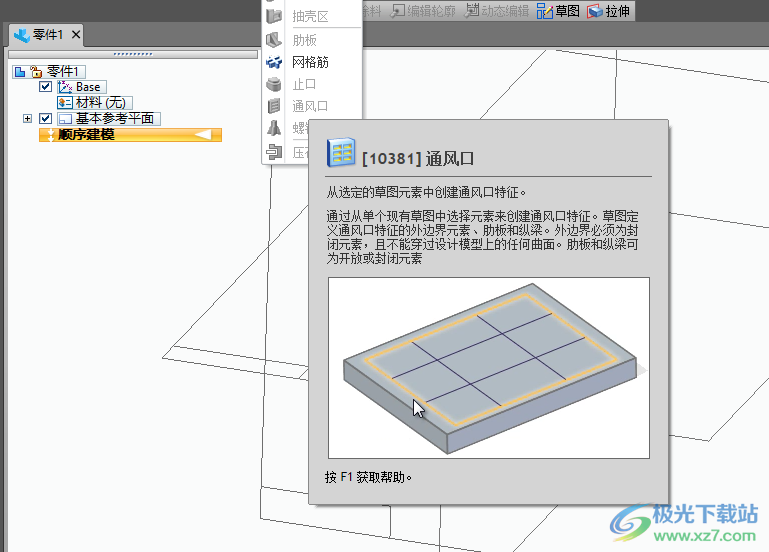
20、创建螺钉柱特征。
可以使用安装凸台命令构造简单圆柱形凸台,或者指定中心孔、加强肋、拔模角和圆化参数。
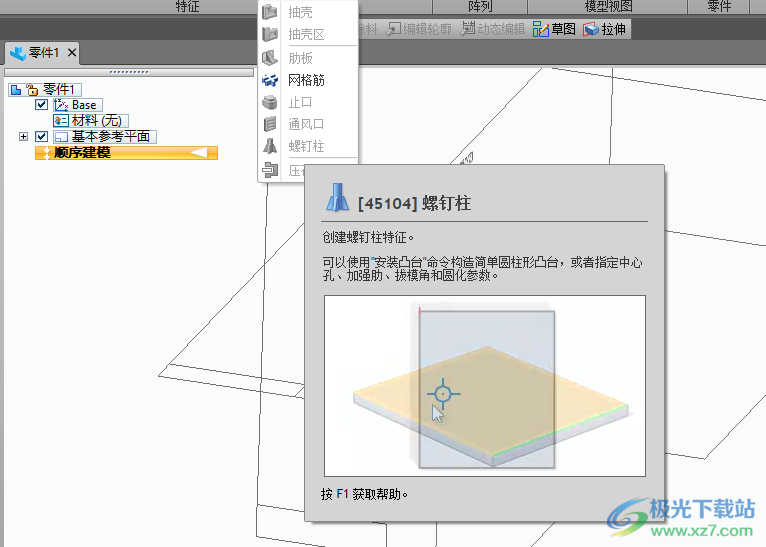
21、使用一个或多个选定的体作为压花工具对选定的体压花。
构造压花特征时,可以使用“压花”命令条和压花选项对话框中的选项来确定要生成的压花特征。
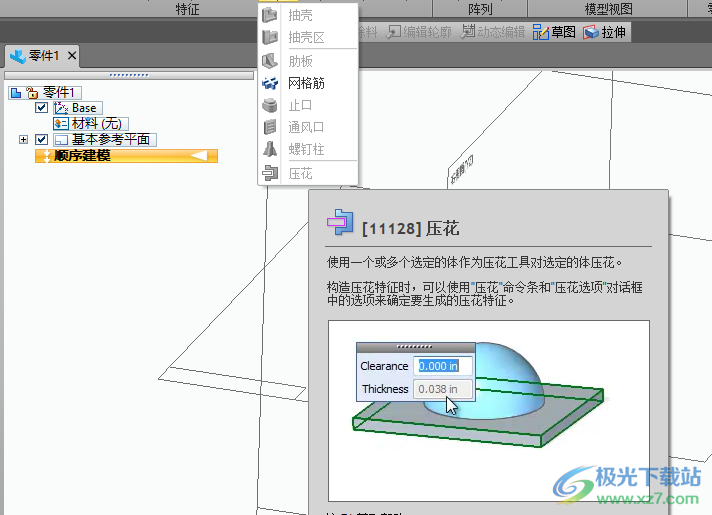
22、绕选定的几何体创建一个方块或圆柱封闭。每个新封闭都将为模型添加一个新体。
在零件和钣金环境中,围绕实体内选定的几何体创建简化表示,并为模型添加一个新体。

23、将选定体合并到单个体。
目标体占用所有选定的工具体。
当从较高层的装配原位激活某个装配部件时,其他装配部件将成为布尔操作的有效工具。

24、从选定体中减去另一选定体的体积。
使用此命令时,将从选定的目标体中去除工具体的空间体。
可以选择多个目标体和多个工具体。工具体可以是设计体、构造体或其他装配部件。

25、通过使选定体相交来创建体。
使用相交"命令修改体时,新体积等于两个选定的体共有的那部分体积。目标体可使用工具体。
请注意,当从较高层的装配原位激活装配部件时,其他装配部件将成为布尔操作的有效工具。
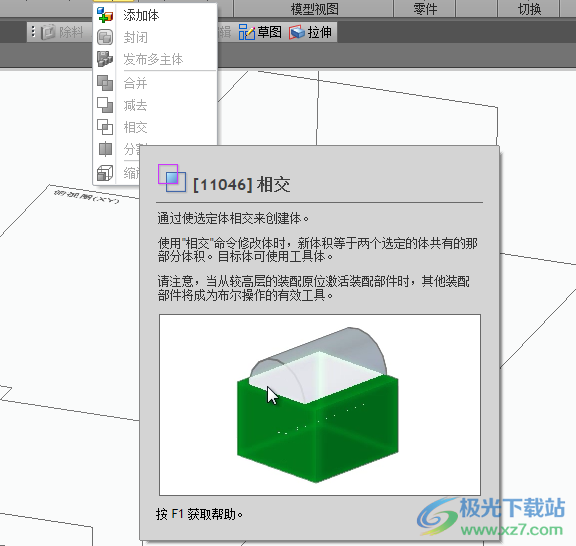
26、分割
使用选定的体、平面或曲面,将一个选定的体分割为多个单独的体。
使用拆分命令时,用工具体拆分目标体。工具体可以是实体、参考平面或曲面体。结果可能是一个或多个附加体。
如果生成的体是非歧义的,则可以通过使用布尔选项对话框中的以下某个选项预设要创建输出体的类型。
·创建多个体
·失败(无输出)
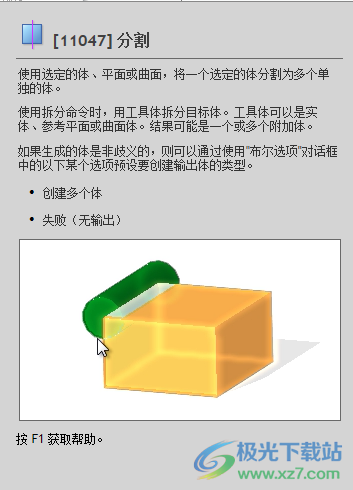
27、根据特征或体创建矩形或圆形车列。
首先选择想要进行图样操作的元素,然后定义图样的形状和
实例数。
使用快选项可创建位于同一个面上的特征的阵列。
使用智能选项可创建跨多个面的特征阵列。
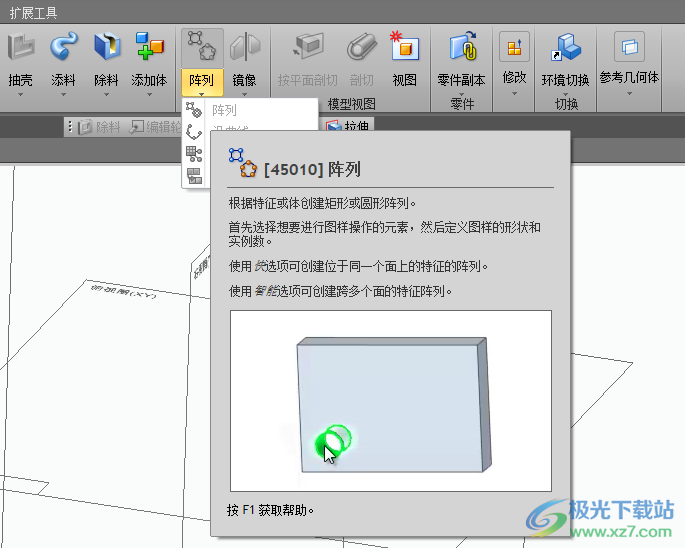
28、沿曲线创建阵列。
沿2D或3D曲线或模型边对元素进行阵列。例如,可以沿一组草图元素(B)对特征(A)进行阵列操作。
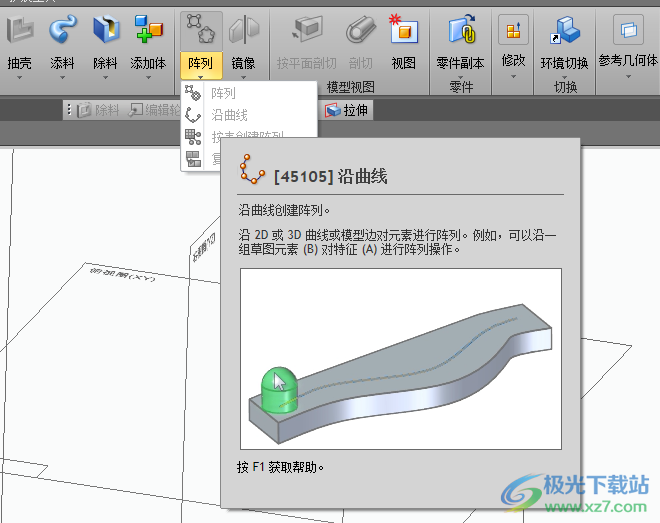
29、[11533]复制
使用草图中的块、坐标系或装配部件定义新的位置,从而创建选定元素的副本。
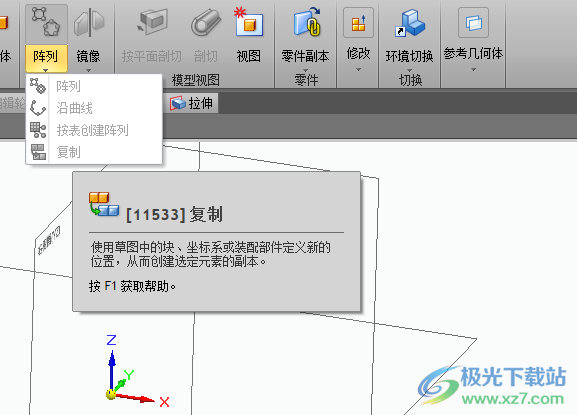
30、面
从零件或构造中删除面。
此命令适用于零件体和构造体。
删除零件体上的面时,被删除曲面所造成的缝隙将自动闭合。注:零件体必须始终是实体。
当删除构造体上的面时,使用命令条中的修复选项来指定缝隙闭合还是保持开放。如果处理的外来数据不能在导入时转化为实体,可使用此命令。
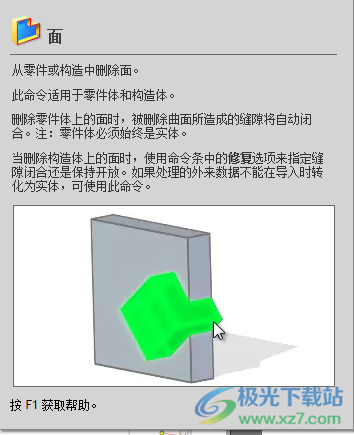
31、调整孔特征和圆柱体的大小。
您可以使用此命令来调整从其他应用程序导入的模型的圆柱面和锥面的大小,或调整在浩辰3D中使用特征命令构造的模型上的圆柱面和锥面的大小
可以逐个选择面或拖动围栏以选择多个面。还可以选择多个直径不同的面,并在一次操作中将其调整为相同的大小。
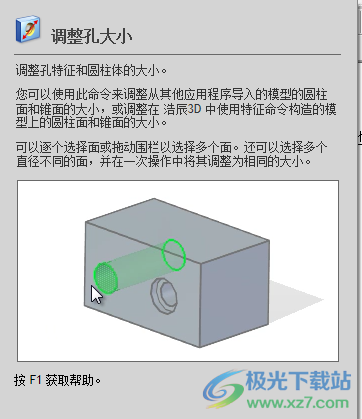
32、调整模型倒圆边的大小
可以逐个选择面或拖动围栏以选择多个面。您可以使用此命令来调整在浩辰3D中使用特征命令构造的圆柱面和锥面,或调整从其他应用程序导入的模型上的圆柱面和锥面。

33、根据实体零件模型的选定面创建钣金模型。
将顺序建模零件模型转换为钣金模型,然后过渡到钣金环境。可选择零件模型上的直线边或圆柱面以定义钣金折弯。

34、在选定平面或面中创建一个参考平面。
当根据已有参考平面(A)创建新的参考平面时,新参考平面(B)的X轴方向与已有参考平面的X轴方向相符。
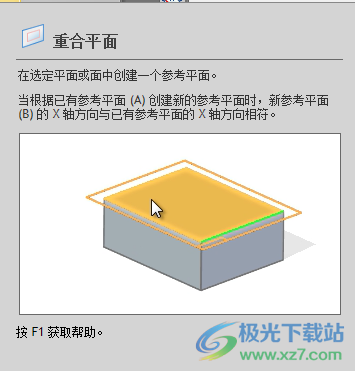
下载地址
- Pc版
浩辰3D 2022免费版下载(GstarCAD3D 2022) 官方最新版
本类排名
本类推荐
装机必备
换一批- 聊天
- qq电脑版
- 微信电脑版
- yy语音
- skype
- 视频
- 腾讯视频
- 爱奇艺
- 优酷视频
- 芒果tv
- 剪辑
- 爱剪辑
- 剪映
- 会声会影
- adobe premiere
- 音乐
- qq音乐
- 网易云音乐
- 酷狗音乐
- 酷我音乐
- 浏览器
- 360浏览器
- 谷歌浏览器
- 火狐浏览器
- ie浏览器
- 办公
- 钉钉
- 企业微信
- wps
- office
- 输入法
- 搜狗输入法
- qq输入法
- 五笔输入法
- 讯飞输入法
- 压缩
- 360压缩
- winrar
- winzip
- 7z解压软件
- 翻译
- 谷歌翻译
- 百度翻译
- 金山翻译
- 英译汉软件
- 杀毒
- 360杀毒
- 360安全卫士
- 火绒软件
- 腾讯电脑管家
- p图
- 美图秀秀
- photoshop
- 光影魔术手
- lightroom
- 编程
- python
- c语言软件
- java开发工具
- vc6.0
- 网盘
- 百度网盘
- 阿里云盘
- 115网盘
- 天翼云盘
- 下载
- 迅雷
- qq旋风
- 电驴
- utorrent
- 证券
- 华泰证券
- 广发证券
- 方正证券
- 西南证券
- 邮箱
- qq邮箱
- outlook
- 阿里邮箱
- icloud
- 驱动
- 驱动精灵
- 驱动人生
- 网卡驱动
- 打印机驱动
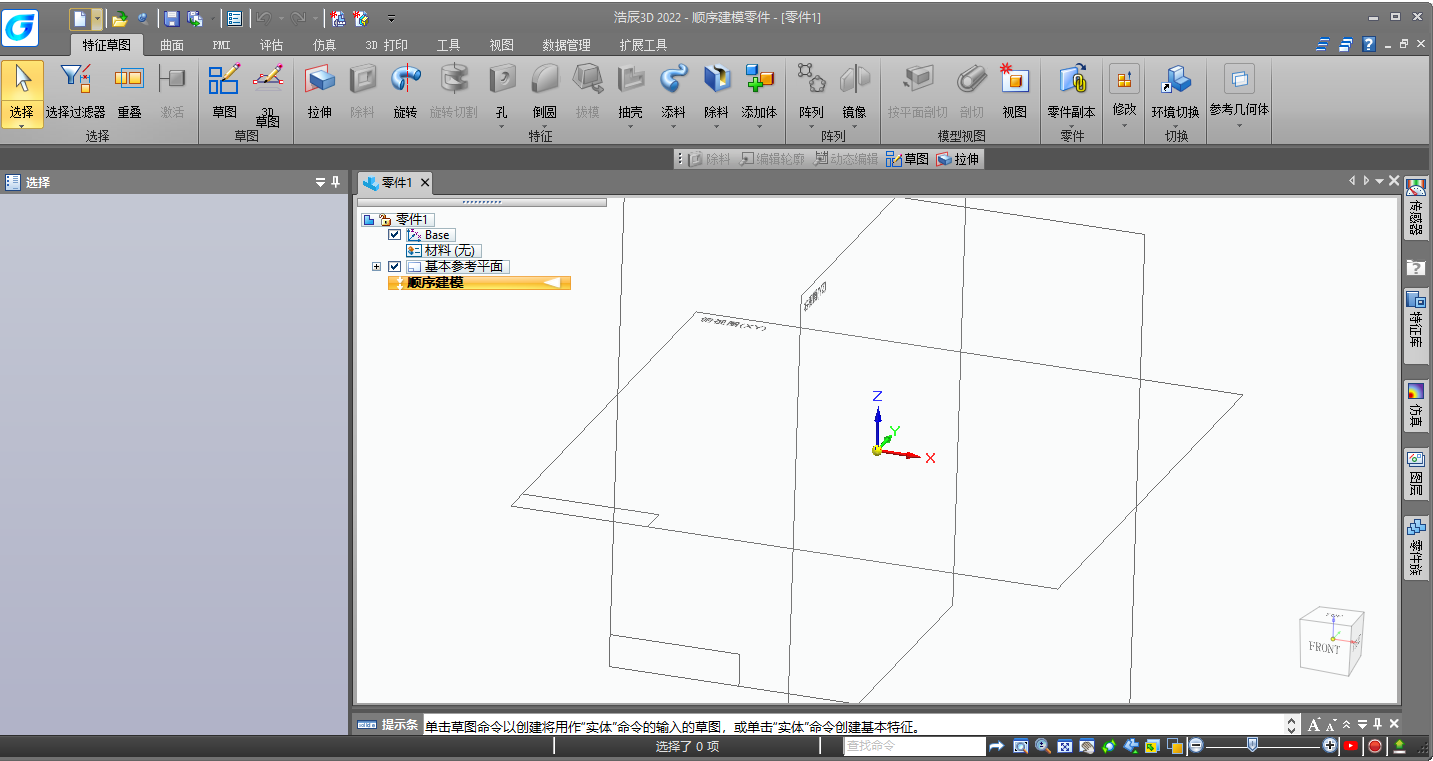














































网友评论